文章详情页
AI怎么画无脸男头像
浏览:177日期:2023-12-15 15:09:34
下面给大家介绍的是AI怎么画无脸男头像,喜欢的朋友可以一起来关注好吧啦网学习更多的AI实例教程。
第1步、打开AI软件,点击自定新建文档,
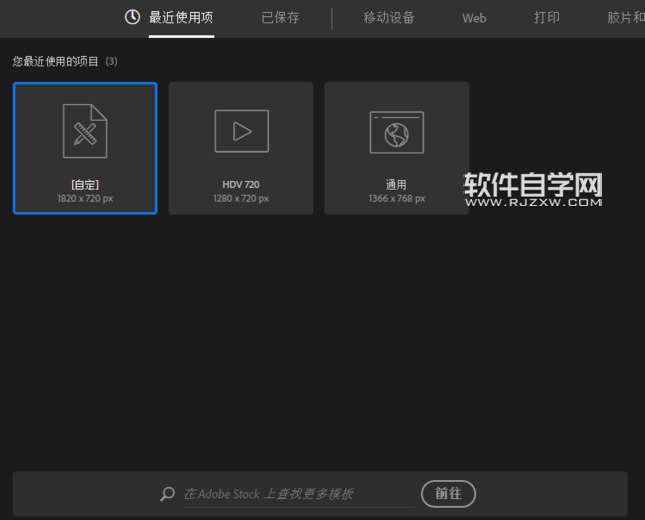
第2步、绘制一个矩形出来,效果如下:
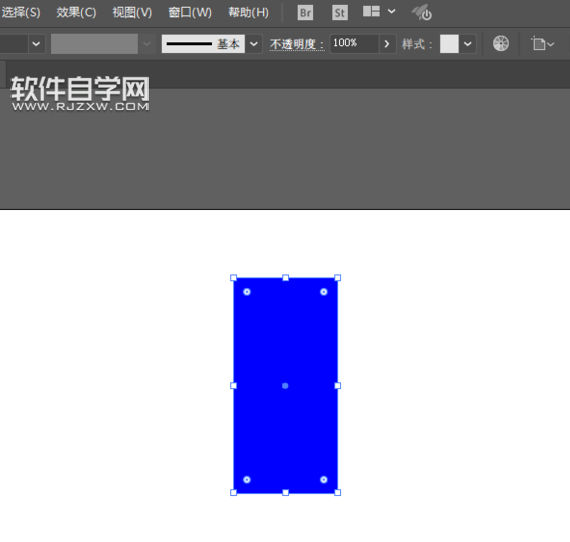
第3步、然后给矩形设置变形选项,设置凹壳参数如下:

第4步、然后再把上面的角进行倒圆角处理,这样无脸男的外框出来了。
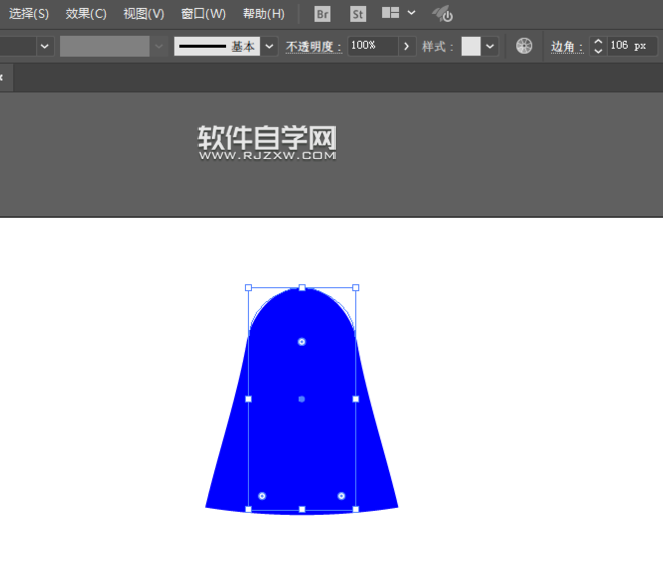
第5步、然后把蓝色设置黑色。效果如下:
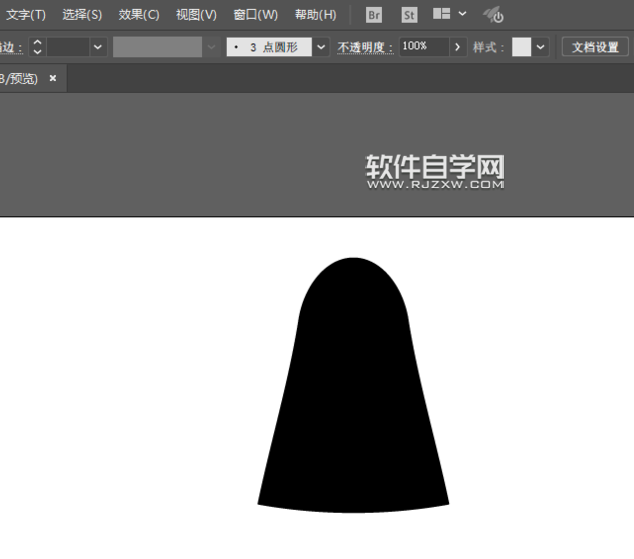
第6步、然后使用椭圆工具,绘制一个椭圆出来,效果如下:
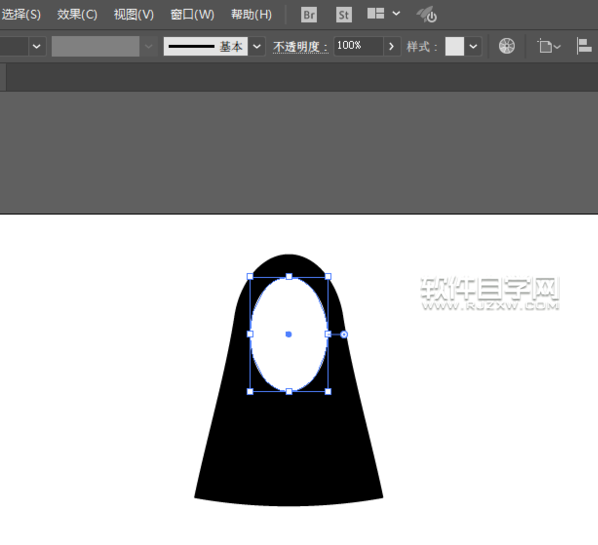
第7步、然后设置变形选项,设置弧形参数,点确定。
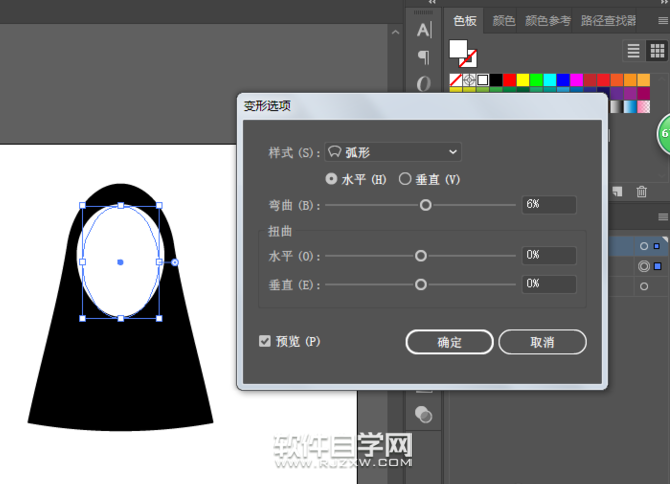
第8步、然后绘制一个椭圆出来,效果如下:
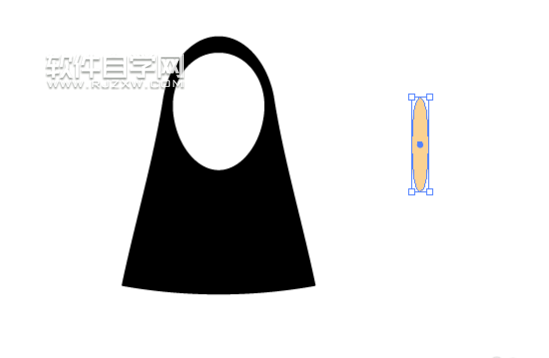
第9步、然后再绘制一个黑色正圆出来,效果如下:
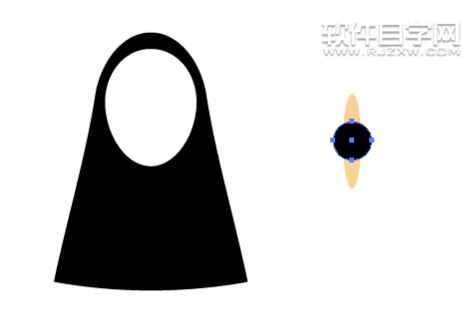
第10步、然后复制一份黑色大小,然后放大后进行修切黄色的椭圆。效果如下:
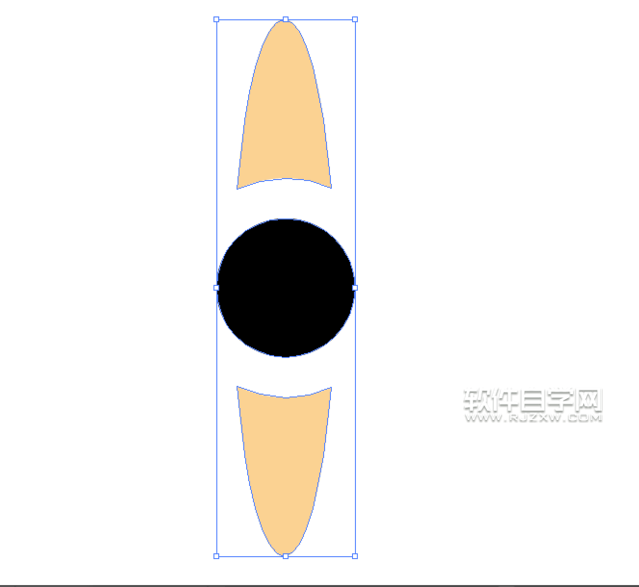
第11步、然后复制一份,放在脸上,然后绘制嘴巴。效果如下:
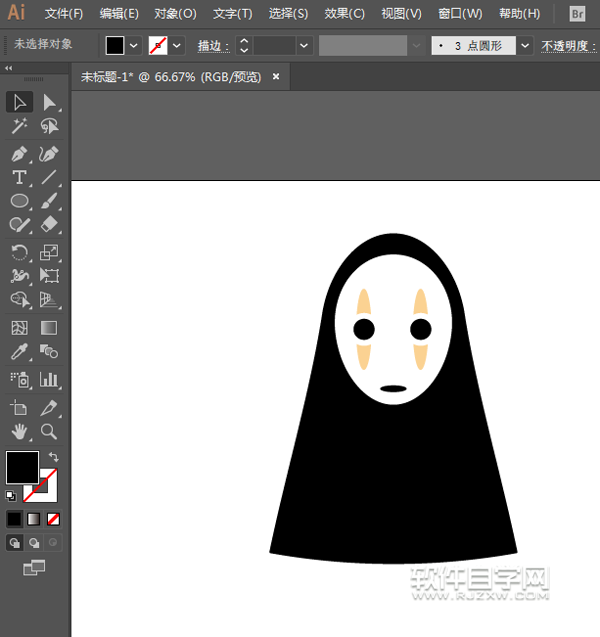
第12步、然后绘制无脸男的脚出来,效果如下:

第13步、然后绘制无脸男的手出来。
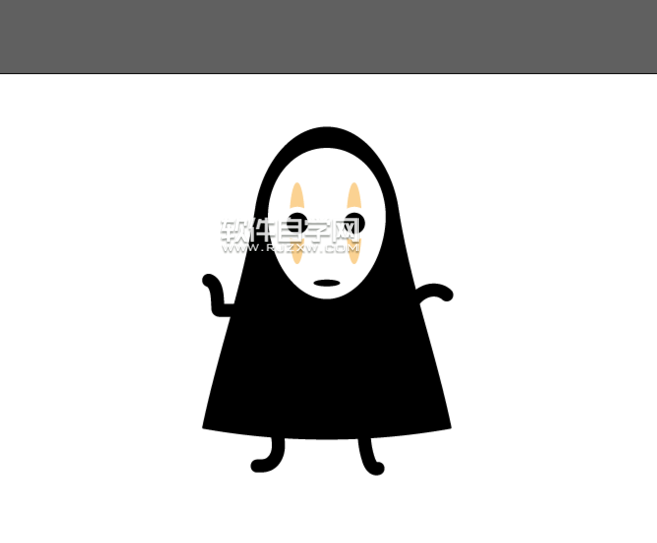
上一条:AI怎么画纸质购物袋下一条:AI怎么画水杯
排行榜

 网公网安备
网公网安备